您在浏览网页时是否遇到过 403 Forbidden 错误这一令人沮丧的障碍?遇到这种错误的主要是没有访问权限的用户。不过,如果你确定自己是无缘无故出现这个错误,也有几种方法可以解决问题。让我向你介绍几种解决方法。
什么是 Google Chrome 浏览器中的错误 403 禁止,为什么会出现这种情况?
当用户没有访问特定资源的必要权限时,Google Chrome 浏览器就会出现 403 禁止错误。这就像在试图访问禁区时遇到 “禁止入内 “的标志一样。该错误表示服务器拒绝允许访问请求的内容。
- 权限或访问权不足是导致 403 错误的常见原因。这意味着您缺乏查看或与特定资源交互的适当授权。这可能是由于用户权限受限或网站或服务器设置了特定限制。
- IP 地址封锁和防火墙限制是其他潜在原因。出于安全考虑或地理限制,服务器或网络可能会阻止您的 IP 地址访问某些网站或网页。这可能导致在访问被阻止的内容时出现 403 错误。
- 身份验证问题也会引发 403 Forbidden 错误。如果您提供了不正确的登录凭证或未能正确进行身份验证,服务器将拒绝访问请求的资源。这类似于因无法提供正确的身份或身份验证而被拒绝进入禁区。
- 配置错误或损坏的 Cookie 可能会导致 403 错误。Cookie 是网站用来在设备上存储信息的小文件。如果这些文件损坏或配置错误,就会破坏身份验证过程,导致服务器拒绝访问。
请记住,403 Forbidden 错误是与访问权限和限制有关的服务器端问题,而不是浏览器的问题。只要了解原因并采取适当措施,就能顺利浏览网页而不会遇到此错误。
修复谷歌浏览器 403 禁止错误的方法
在清楚地了解了 403 Forbidden 错误背后的原因后,现在让我们将注意力转移到可以帮助我们克服这种访问拒绝的解决方案上。通过实施这些解决方案,您将能够重新访问受限内容,并继续不间断地浏览。
重新载入页面
有时,只需刷新一下就能摆脱 403 禁止的错误。就像你在旅途中遇到路障一样,快速绕道可以让你回到正轨。
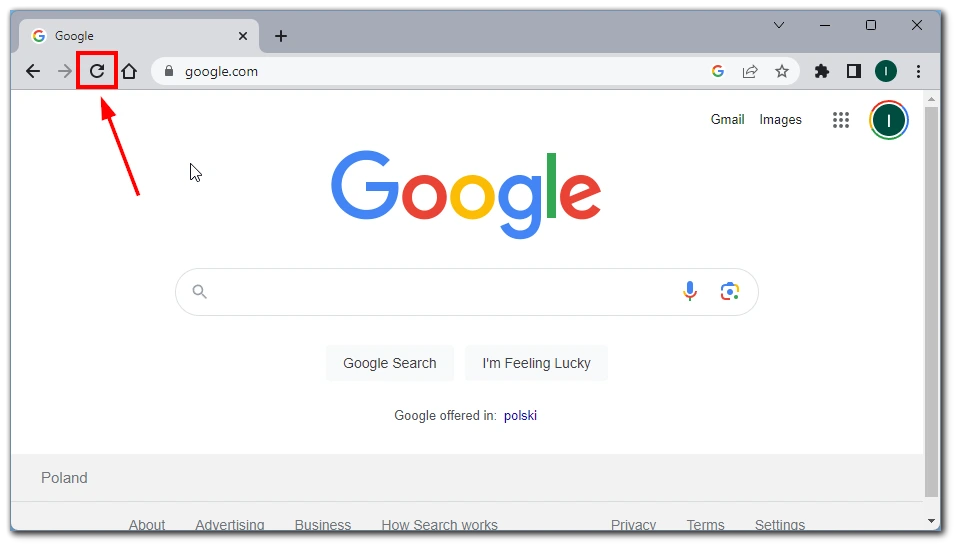
通过重新加载页面,您可以向服务器发送一个新的请求,让服务器再给您一次机会,允许您访问所需的资源。首先重新加载页面,看看是否能解决问题。只需单击重新加载按钮或按键盘上的 F5 键,即可刷新页面并向服务器发出新请求。
检查 URL 是否正确
有时,一个简单的疏忽就会导致 403 禁止错误。这就好比在 GPS 中输入了错误的地址,结果却到达了错误的目的地。仔细检查输入的 URL 可以帮助确保您访问的是正确的资源。URL中的错别字、缺少斜杠或路径不正确都会导致服务器拒绝访问。通过验证 URL 的准确性,可以避免不必要的拒绝访问。
验证 URL 的正确性是排除 403 Forbidden 错误的基本步骤。这就像在踏上旅途之前确认方向是否正确一样。通过仔细检查 URL 是否有任何错误或差异,可以最大限度地减少因 URL 不正确或无效而遇到服务器施加的访问限制的几率。
清除浏览器缓存和 cookie
浏览器缓存或 cookie 中存储的旧数据残余会与服务器冲突,导致 403 Forbidden 错误。这就像要把方钉放进圆洞一样,根本无法奏效。清除浏览器的缓存和 cookie 可以解决这个问题。这就好比给浏览器一个全新的开始,清除可能导致冲突的任何过时或损坏的数据。
- 按 Ctrl+Shift+Delete (Windows) 或 Command+Shift+Delete (Mac) 键打开 “清除浏览数据 “菜单。
- 选择 “缓存图像和文件 “以及 “Cookie 和其他网站数据 “选项。
- 选择适当的时间范围(如 “全部时间”),然后点击 “清除数据“。
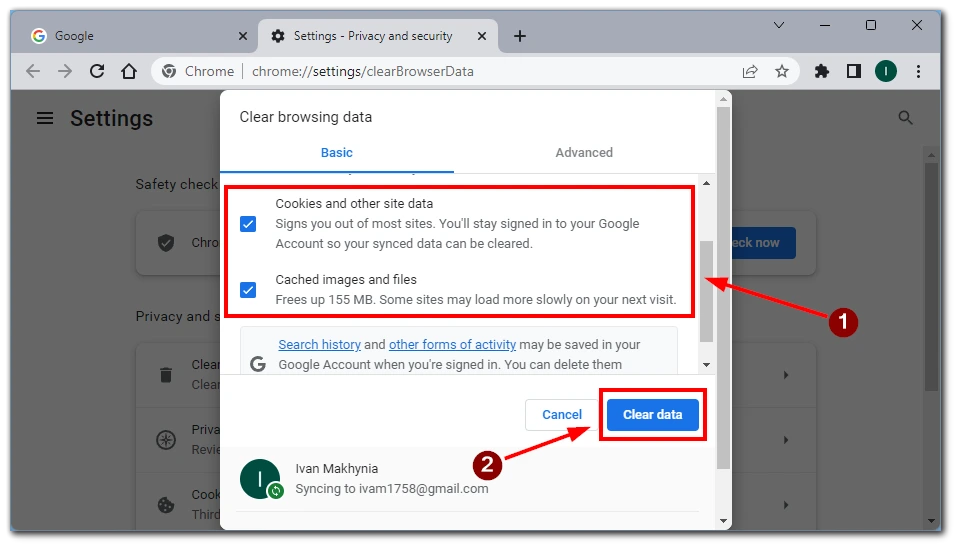
清除浏览器的缓存和 cookie 对于解决 403 错误至关重要。这样做可以消除过时或损坏的数据干扰浏览体验的可能性。这就好比清理了路径上的杂物,让您可以顺利浏览并绕过服务器施加的任何访问限制。
禁用浏览器扩展和插件
扩展程序或插件可能会干扰网站的正常运行,从而导致 403 错误。请暂时禁用扩展程序和插件,以确定是否是它们导致了问题。要禁用扩展程序,请按照以下步骤操作:
- 点击浏览器窗口右上角的三点菜单。
- 转到 “更多工具“,选择 “扩展”。
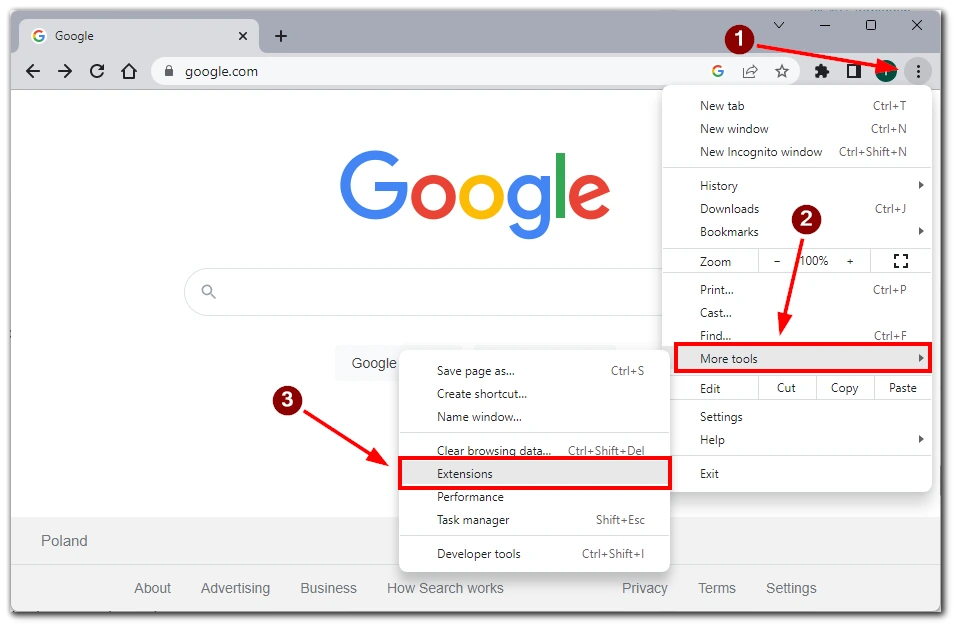
- 关闭每个分机旁边的开关,暂时禁用它们。
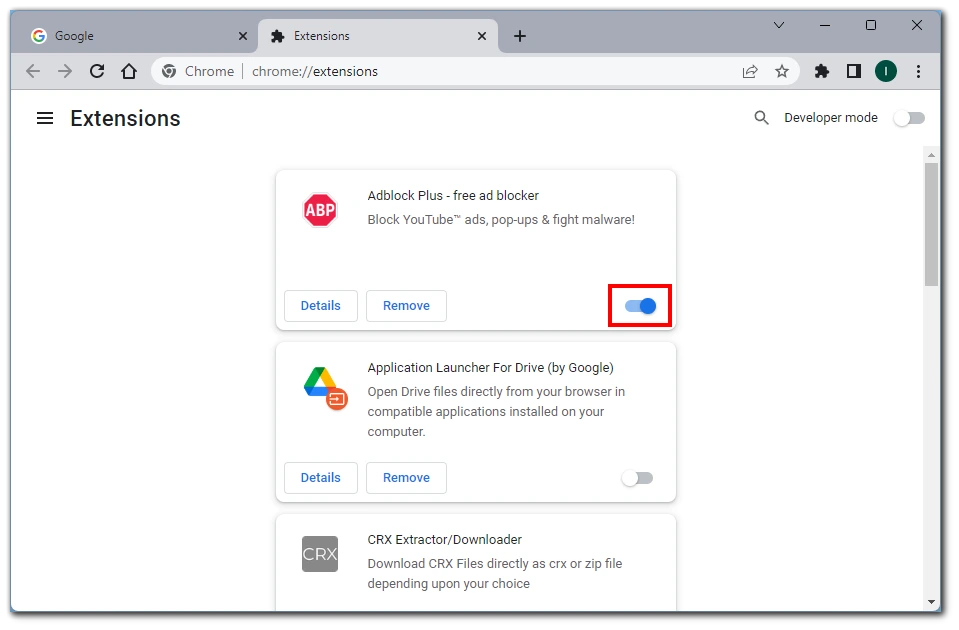
禁用浏览器扩展和插件就像清理虚拟空间一样,可以消除任何可能引发 403 错误的潜在元凶。这样做可以隔离问题,并确定是否有其他工具导致拒绝访问。这对排除故障和重新控制浏览体验至关重要。
验证登录凭证
如果您要访问的网站需要身份验证,请确保输入正确的登录凭证。仔细检查您的用户名和密码,避免出现任何排印错误。如果不确定,请尝试通过网站的账户恢复程序重置密码。
验证登录凭据对于解决 403 错误至关重要,因为它可以确保您向服务器提供了正确的身份信息。这就好比确认你拥有进入禁区的正确访问权限。通过确保登录信息的准确性,您就有更多机会访问所需的资源并克服 403 Forbidden 错误。
断开 VPN
虚拟专用网络(VPN)是增强网络安全和隐私的绝佳方式。然而,某些 VPN 配置或设置有时会触发 403 Forbidden 错误。这就像试图访问一个由于 VPN 提供的虚拟 “掩码 “而禁止访问的位置。通过暂时断开与 VPN 的连接,你可以确定这是否是访问被拒的原因,并采取相应的措施。
联系网站管理员
如果上述方法都不起作用,那么问题可能出在网站方面。联系网站管理员或支持团队,解释您遇到的问题。他们可能会有帮助解决 403 错误的具体说明或见解。
当遇到持续的 403 Forbidden 错误时,联系网站管理员是非常有价值的资源。他们的专业知识和洞察力可以揭示导致问题的任何服务器端错误配置或限制。这是一种积极主动的方法,可以让您与网站管理员合作,找到解决您所面临的拒绝访问问题的办法。
请记住,根据 403 错误的具体原因,适当的解决方案可能会有所不同。建议依次尝试这些方法,直到问题得到解决。按照这些详细的步骤操作,你将有更多机会克服 Google Chrome 浏览器上的 403 Forbidden 错误,并重新获得你想要的内容。









